맥북을 중고로 구입할 때는 몇 가지 중요한 사항을 확인해야 합니다. 판매자가 제공한 사양과 스펙이 정확한지 확인하기 위해 맥북을 직접 켜고 확인하는 것이 좋습니다. 이 글에서는 맥북의 사양과 스펙을 확인하는 방법뿐만 아니라 저장 공간과 배터리 사이클 수명을 확인하는 방법도 알아보겠습니다.
맥북의 기본사양 스펙 확인
노랗 목차
맥북의 기본 사양과 스펙을 확인하는 방법은 간단합니다.
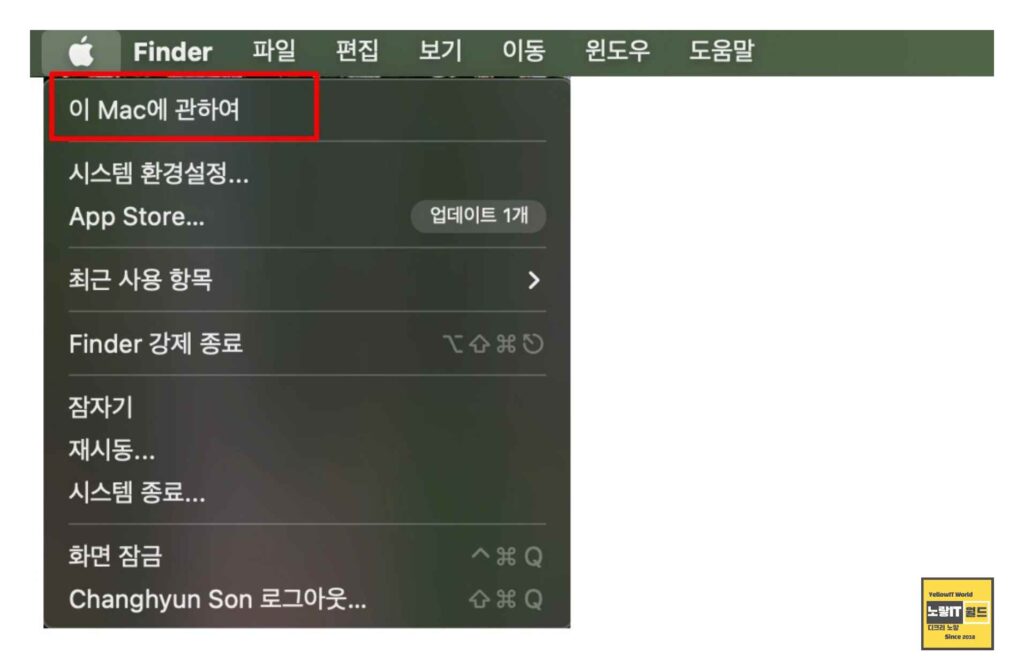
맨 위 상단의 메뉴바에서 애플 로고를 클릭한 후 “About This Mac(이 Mac에 관하여)”을 선택합니다.
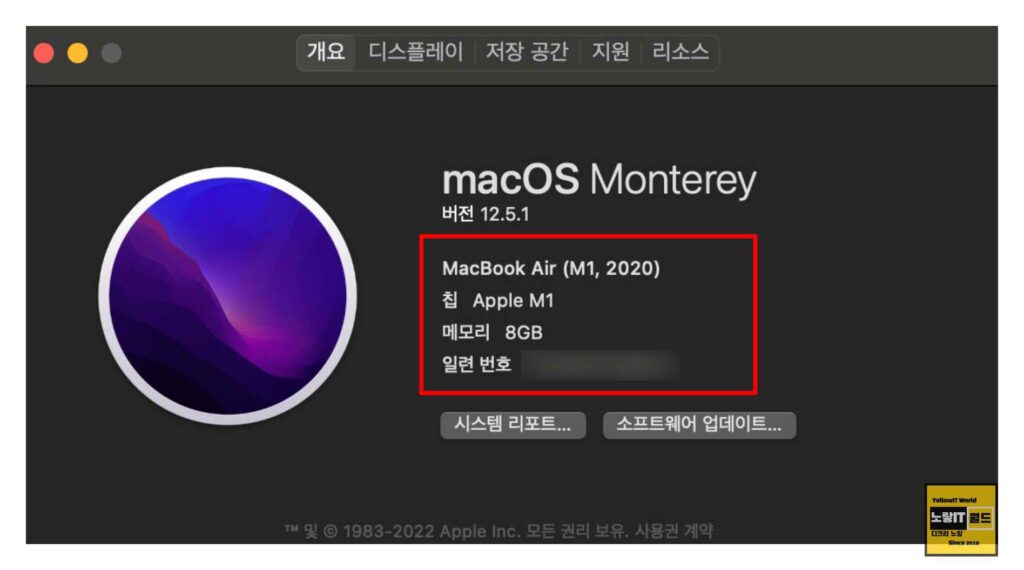
그러면 현재 맥북의 운영체제(OS) 버전과 기본 사양이 표시됩니다. 예를 들어, 맥OS 버전이 몬터레이 12.5.1이라면, 맥북의 모델과 램(RAM) 용량도 확인할 수 있으며 칩셋 외에도 맥북 일련번호를 확인할 있습니다.
이를 통해 판매자가 알려준 정보와 일치하는지 확인할 수 있으며 예를 들어, “macOS Monterey 12.5.1” 운영 체제 버전과 “M1 MacBook Air 2020” 모델, 8GB의 RAM을 가진 것을 확인할 수 있습니다.
맥북 저장공간 확인
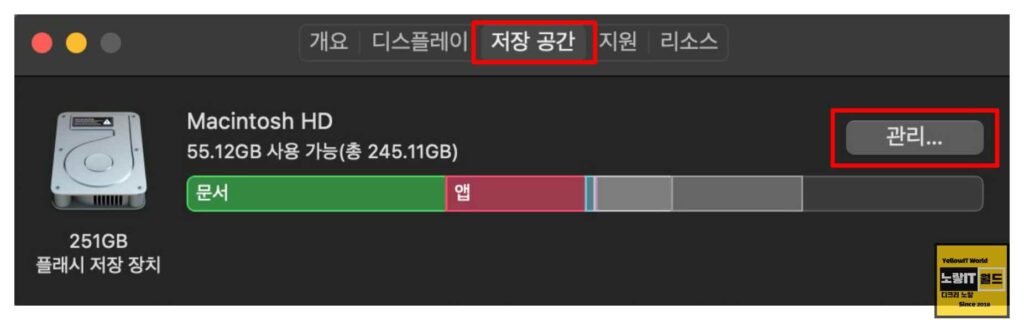
맥북의 SSD 저장 공간을 확인하는 것도 중요합니다. 초기 구매 시 저장 공간을 늘리는 것은 가격이 비싸기 때문에 중고로 구입할 때는 반드시 확인해야 합니다.
시스템 정보 창에서 “Storage” 탭을 선택하면 현재 맥북의 저장 공간 용량과 남은 용량을 확인할 수 있습니다.
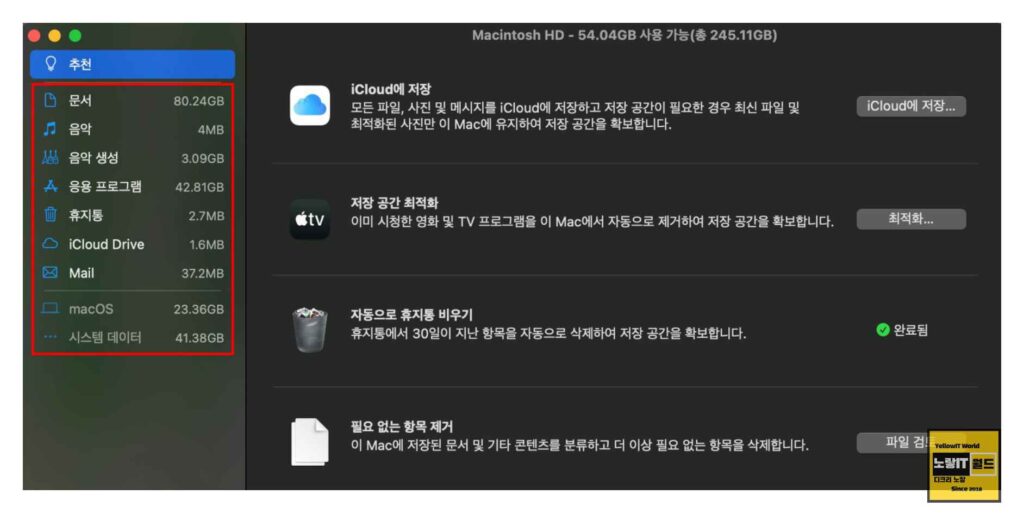
예를 들어, 256GB의 SSD 용량을 가지고 있고 남은 용량은 55GB 정도인 것을 확인할 수 있습니다.
“Manage” 버튼을 클릭하면 용량을 세부적으로 확인할 수 있습니다.
맥북 배터리 사이클 수명 확인
맥북을 휴대용으로 사용하기 위해서는 배터리 정보를 확인하는 것도 중요하며 특히 맥북 배터리 사이클 수명은 매우 중요한 지표입니다.
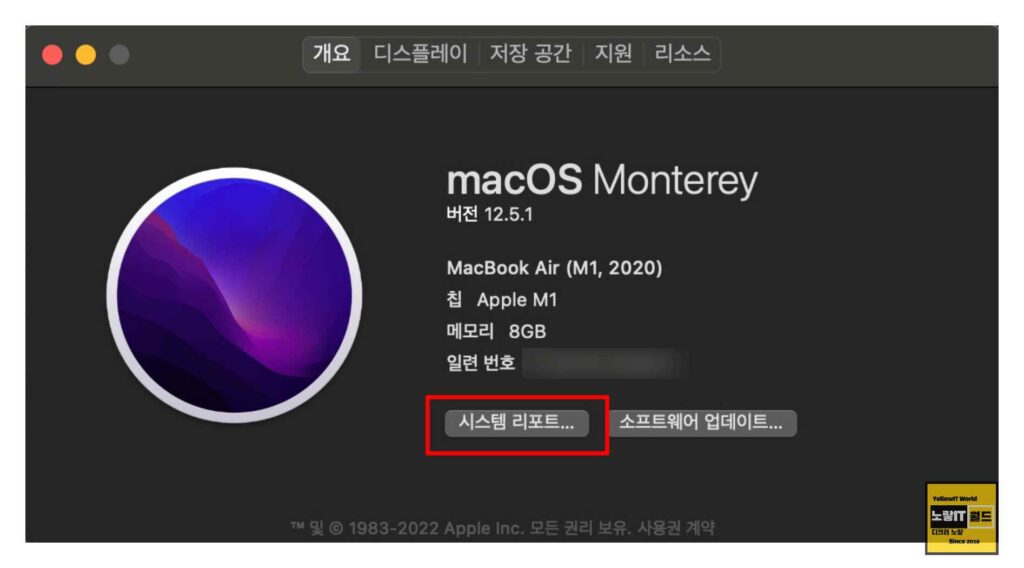
배터리 사이클 수명 정보는 시스템 정보 창에서 확인할 수 있습니다.
시스템 정보 창에서 “System Report” 항목을 선택한 후 왼쪽의 “Power“를 클릭하면 오른쪽에 배터리 상태 정보가 표시됩니다.
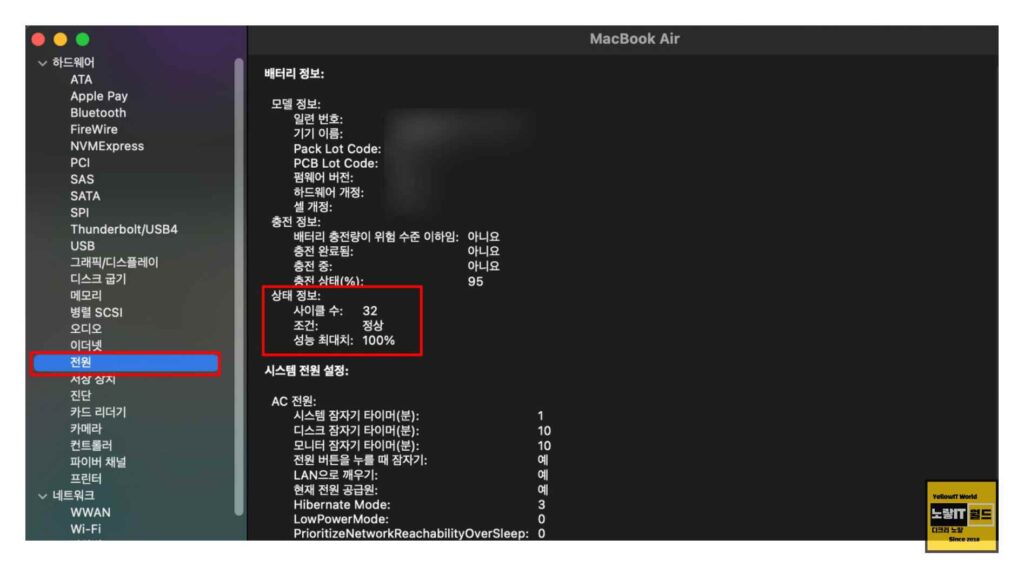
여기서 배터리 사이클 수와 최대 성능 정보를 확인할 수 있습니다. 예를 들어, 배터리 사이클 수가 32회인 것을 확인할 수 있으며 배터리수명은 총 500회 충전 시 배터리 성능이 크게 저하됩니다.
참고 : 맥북 배터리 절약 및 수명확인 – MacOSx – 노랗IT월드
참고 : 맥북 아이패드 아이폰 배터리 교체시기 확인 및 배터리 수명 확인
맥북 배터리 절약 MacOS 저전력 모드 설정방법
중고 맥북을 구입할 때 이러한 사항들을 반드시 확인해야 합니다. 사양, 저장 공간, 배터리 사이클 수명은 중고 맥북의 성능과 내구성을 판단하는 데 도움이 됩니다. 추가로 중요한 정보를 놓치지 않도록 상세히 확인하고 구매 결정을 내리는 것이 좋습니다.